
手机剪辑怎么变色 剪映视频局部调色教程
发布时间:2023-11-28 11:36:33 来源:锐得游戏网
如今随着移动互联网的迅猛发展,手机已经成为了我们生活中必不可少的工具之一,而在手机中,视频剪辑软件更是备受欢迎,其中剪映更是一款备受推崇的手机剪辑软件。有了剪映我们可以轻松将自己拍摄的视频进行剪辑、调色等操作,让我们的作品更加精彩。而其中的局部调色功能更是让人眼前一亮,它可以让我们对视频中的局部画面进行颜色的加深、减淡等调整,使整体效果更加出众。手机剪辑怎么变色呢?下面就让我们一起来了解一下剪映视频局部调色的教程。
剪映视频局部调色教程
方法如下:
1.首先我们打开剪映,点击中间的+号开始创作
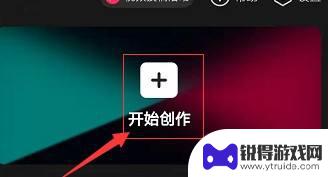
2.导入一段我们需要调色的视频
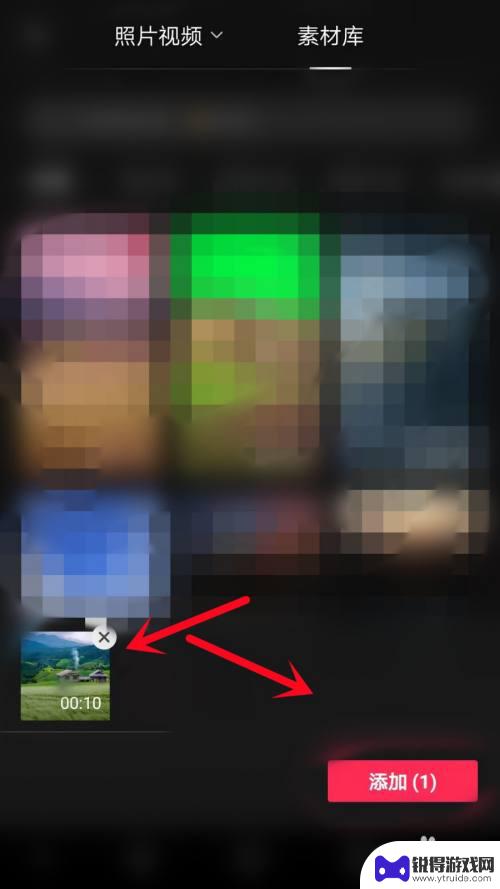
3.接着找到下方菜单栏里的蒙版-线性蒙版(线性可依据视频物体情况进行角度旋转),这样把需要分别调色的部分进行了切割。天空为第一个部分
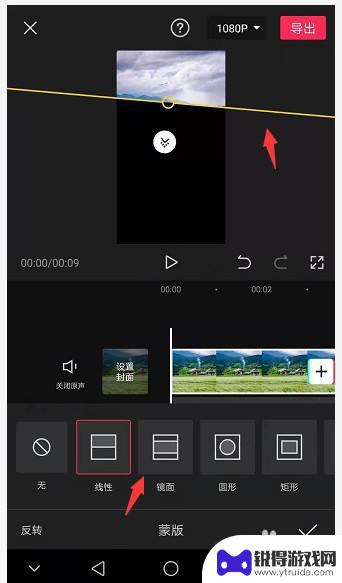
4.然后点击下方的复制,把这个视频复制一段一模一样,随即切到画中画
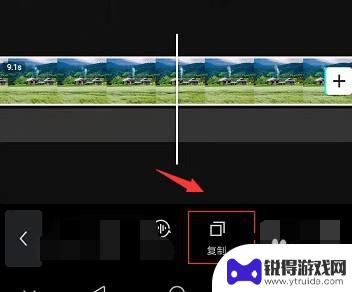
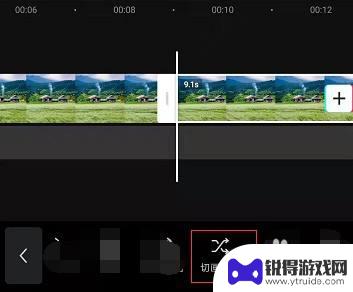
5.同样画中画轨道这个视频,也还是选择蒙版-线性蒙版。并点击左下角的反转,这样就把第二个调色部分区分出来了,草原则为第二个部分
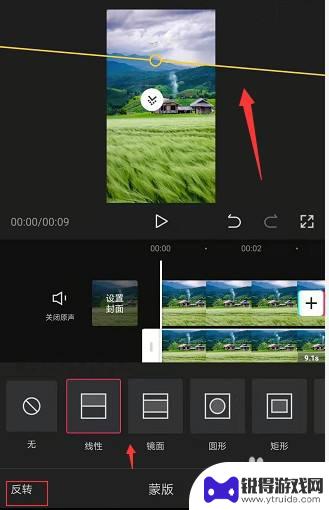
6.最后就是分别选中这2个轨道,进行自己需要的调色。可选择滤镜,也可选择调节(通过调节对比度、饱和度、锐化等参数进行合适的调色)
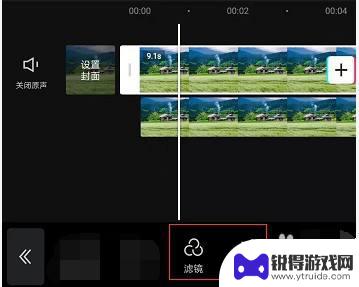
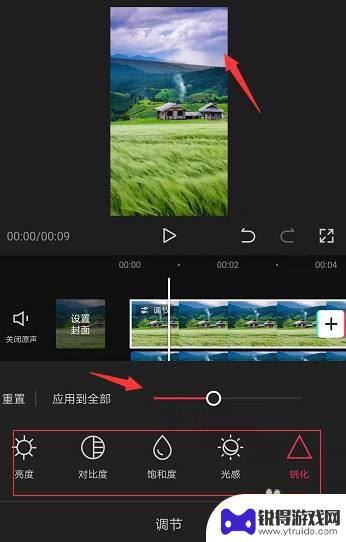
以上就是手机剪辑变色的全部步骤,希望对需要的用户有所帮助。
热门游戏
- 相关教程
- 小编精选
-
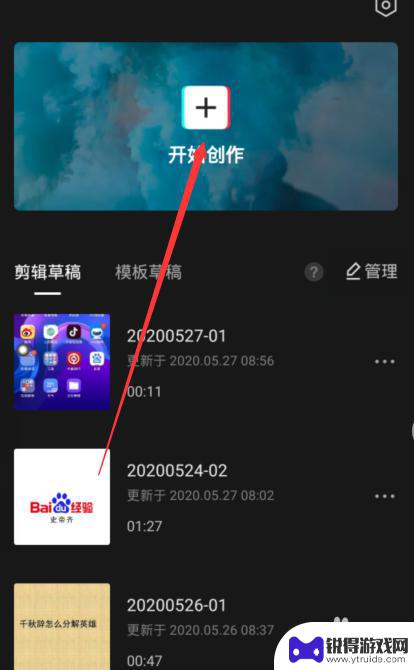
手机剪映怎么剪辑视频多余的部分 剪映中如何删除多余视频
随着手机摄影和视频创作的普及,剪辑视频已经成为了许多人的日常需求,而在剪辑视频的过程中,往往会遇到一些多余的部分需要删除,这时候就需要借助一款专业的视频剪辑工具。手机剪映作为一...
2024-06-16
-
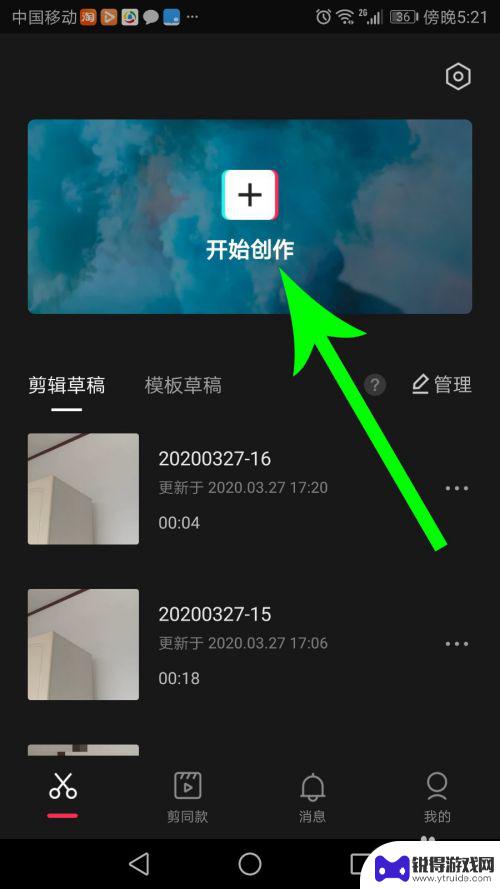
剪映手机怎么添加视频 剪映视频编辑中间插入视频的步骤
剪映手机怎么添加视频,剪映手机是一款功能强大的视频编辑工具,它可以帮助我们轻松地剪辑和编辑视频,在剪映中,我们可以添加多个视频片段,实现更加丰富多样的视频效果。如果我们想在剪映...
2023-11-08
-
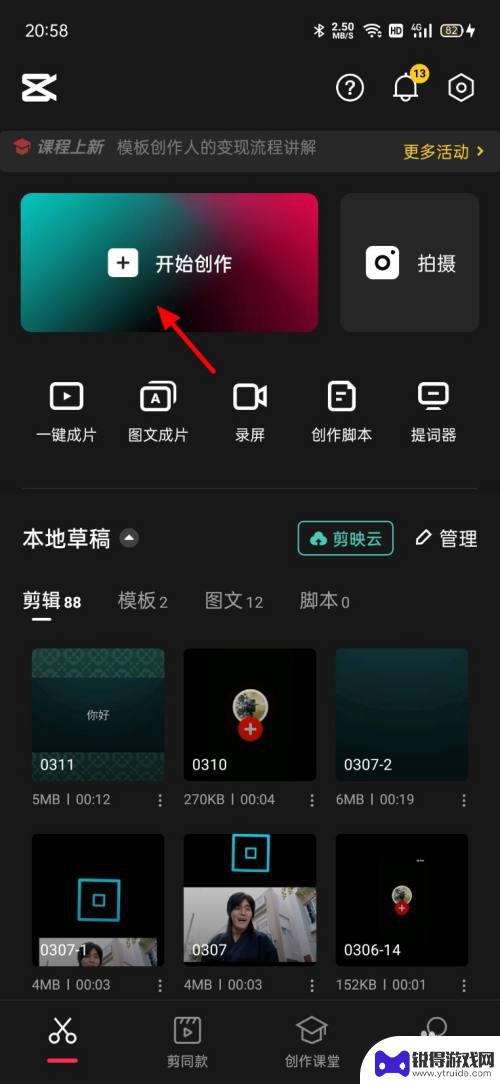
手机剪映视频轨道如何添加 剪映视频编辑软件怎么添加轨道
随着手机摄影和短视频的兴起,剪映视频编辑软件成为越来越多人喜爱的工具,在剪映中,视频轨道的添加是编辑过程中必不可少的一环。通过添加轨道,我们可以将视频素材按照不同的层次进行排列...
2023-12-22
-
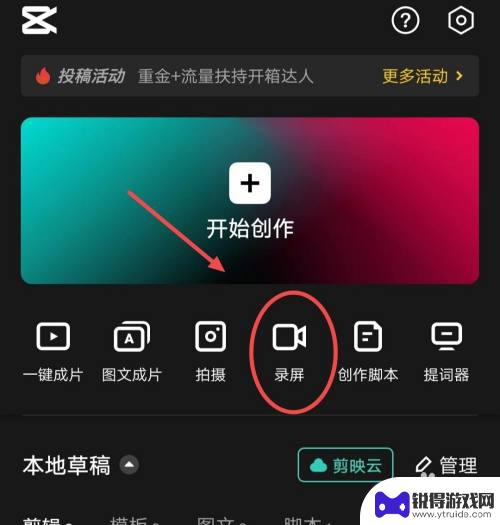
剪映录屏怎么录视频原声 如何在剪映中开启声音录制
剪映录屏怎么录视频原声,剪映是一款功能强大的手机视频剪辑软件,它不仅提供了丰富的剪辑工具和特效,还能让用户录制自己的视频原声,对于那些喜欢创作和分享视频的人来说,录制视频原声是...
2023-11-26
-
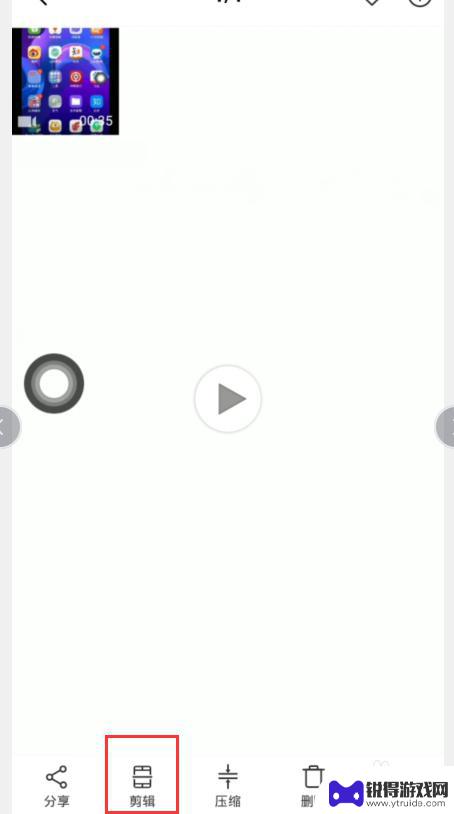
手机视频剪辑怎么做 vivo手机剪辑器视频制作教程
手机视频剪辑怎么做,手机视频剪辑已经成为现代人生活中的一个重要部分,无论是想记录下美好的瞬间,还是想展示自己的创意和才华,手机视频剪辑器都能帮助我们实现这些愿望。而vivo手机...
2023-10-25
-
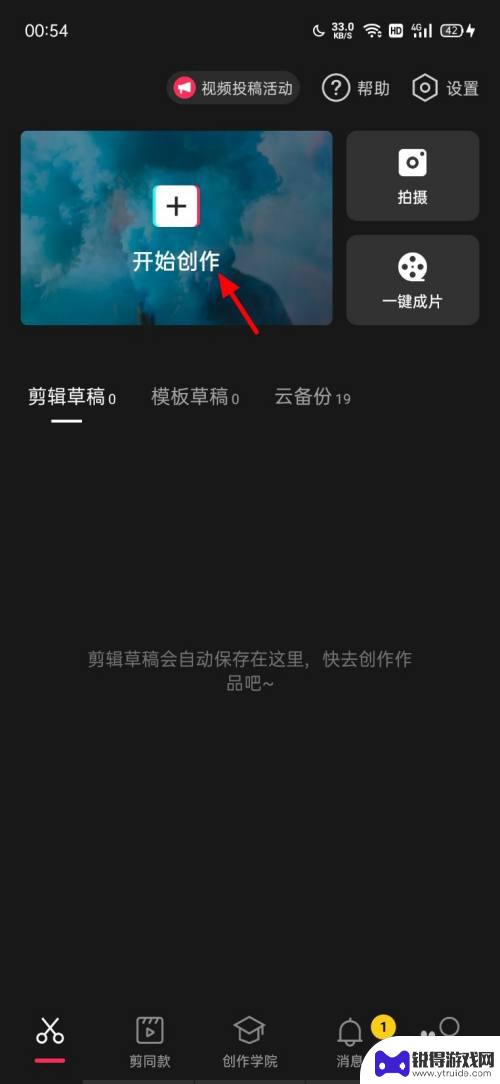
苹果手机怎么可以加长视频 剪映视频时间怎么变长
苹果手机怎么可以加长视频?剪映视频时间怎么变长?这是许多苹果手机用户和剪映视频编辑爱好者常常遇到的问题,在快节奏的生活中,拍摄和编辑视频已经成为了很多人记录和分享生活的重要方式...
2023-10-02
-

苹果6手机钢化膜怎么贴 iPhone6苹果手机如何正确贴膜钢化膜
苹果6手机作为一款备受追捧的智能手机,已经成为了人们生活中不可或缺的一部分,随着手机的使用频率越来越高,保护手机屏幕的需求也日益增长。而钢化膜作为一种有效的保护屏幕的方式,备受...
2025-02-22
-

苹果6怎么才能高性能手机 如何优化苹果手机的运行速度
近年来随着科技的不断进步,手机已经成为了人们生活中不可或缺的一部分,而iPhone 6作为苹果旗下的一款高性能手机,备受用户的青睐。由于长时间的使用或者其他原因,苹果手机的运行...
2025-02-22















